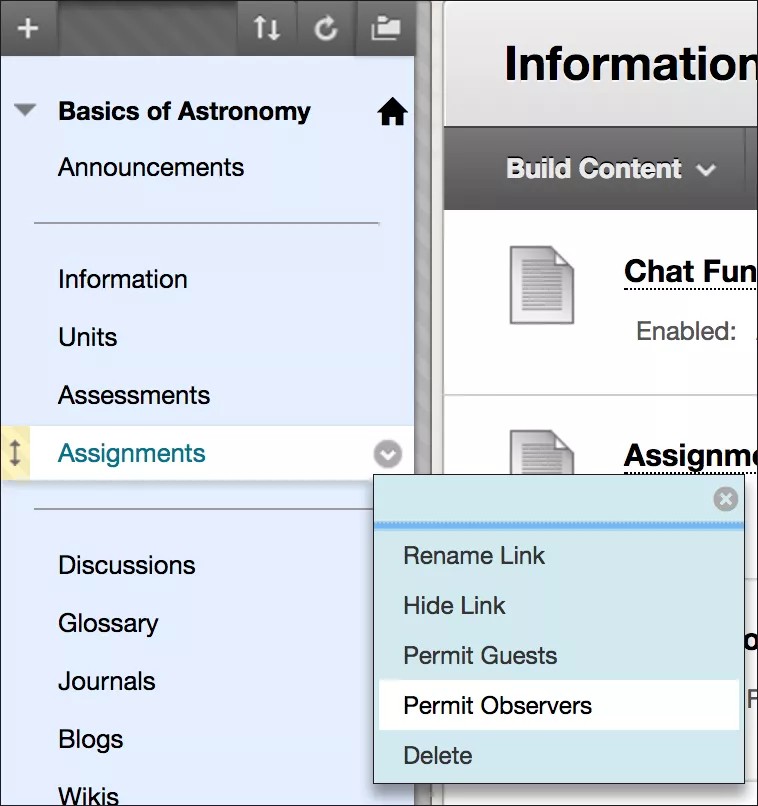Deze informatie is alleen van toepassing op de originele cursusweergave. De instelling bepaalt welke tools beschikbaar zijn.
Als dat het geval is, kunt u instellen of gebruikers met de rollen Gast en Waarnemer toegang hebben tot uw cursus. Je hebt ook controle over de inhoud die ze kunnen zien. De instelling moet de accounts aanmaken en waarnemers koppelen aan studenten.
Voorbeelden van gasten in een cursus zijn gastsprekers, potentiële studenten, maar ook andere gebruikers die niet direct deelnemen aan de cursus.
Waarnemers worden meestal aangewezen om bepaalde gebruikers van Blackboard Learn te volgen zonder verder gebruik te maken van het systeem. Waarnemers kunnen de cursus weergeven en de voortgang van studenten volgen. U kunt indien nodig ook vanuit een cursus e-mails versturen naar waarnemers.
Nadat waarnemers zijn ingelogd, kunnen ze informatie over de toegewezen studenten bekijken in het waarnemeroverzicht. Dit overzicht is toegankelijk via het tabblad Mijn instelling in het paneel Tools.
Gasten en waarnemers toegang bieden
- Activeer de bewerkingsmodus (AAN).
- Vouw in het configuratiescherm het gedeelte Aanpassen uit en selecteer Gast- en waarnemertoegang.
- Selecteer op de pagina Gast- en waarnemertoegang Ja voor Gasten toestaan en Waarnemers toestaan.
De toegang van gasten en waarnemers aanpassen
Nadat je gasten en waarnemers toegang hebt gegeven tot je cursus, kun je op twee manieren aangeven welke content ze kunnen zien:
- Je bepaalt de toegang tot de afzonderlijke functies die gasten en waarnemers mogen zien van de instelling.
- Jij kiest welke cursusmenu-items gasten en waarnemers kunnen zien.
De instelling kan gasten en waarnemers ook toegang verlenen of weigeren tot bepaalde functies van cursussen, zoals inhoudsgebieden en tools.
Systeeminstellingen hebben prioriteit boven cursusinstellingen als het gaat om toegangsmachtigingen. Als een gastgebruiker op systeemniveau geen toegang heeft tot een tool, kunnen gasten die zijn ingeschreven voor een cursus ook geen toegang op cursusniveau krijgen voor de tool.
Toegang tot afzonderlijke functies
Je kunt gasten en waarnemers toegang bieden tot specifieke functies die niet op systeemniveau worden aangepast. De functies zijn dan zichtbaar (alleen-lezen), maar kunnen niet worden gebruikt door gasten en waarnemers wanneer deze rollen toegang hebben tot de cursus.
- Ga naar het configuratiescherm, vouw de sectie Aanpassen uit en selecteer Beschikbaarheid van tools.
- Op de pagina Beschikbaarheid van tools kun je selectievakjes in- of uitschakelen om de toegang van gasten en waarnemers te bepalen. Tools met het pictogram Niet beschikbaar in een kolom hebben geen beschikbaarheidsinstellingen die je kunt wijzigen.
Meer informatie over het beheren van de beschikbaarheid van tools
Deze tabel bevat de tools die op systeemniveau niet beschikbaar zijn voor gasten en waarnemers of die alleen beschikbaar zijn voor de rol van waarnemer. De instelling kan de beschikbaarheid van een bepaalde tool in deze lijst uitschakelen voor de rol Waarnemer.
| Tool | Niet beschikbaar voor zowel gasten als waarnemers |
|---|---|
| Toetsen | Ja |
| Blogs | Ja |
| Samenwerken | Ja |
| Discussieruimte | Ja |
| Niet beschikbaar voor gasten | |
| Groepen | Ja |
| Dagboeken | Ja |
| Berichten | Ja |
| Mijn cijfers | Niet beschikbaar voor gasten |
| Naamlijst | Niet beschikbaar voor gasten |
| Rubrieken | Ja |
| Taken | Niet beschikbaar voor gasten |
Toegang tot cursusmenu
Jij moet bepalen welke cursusmenu-items gasten en waarnemers kunnen zien. Gasten en waarnemers kunnen de meeste items in het cursusmenu pas zien nadat jij toegang hebt gegeven. Je kunt gasten en waarnemers geen toegang geven tot bepaalde items, zoals discussies, blogs en dagboeken.
Open het menu voor een item om een selectie te maken. Nadat je toegang hebt verleend voor een item, kun je die toegang via hetzelfde menu weer intrekken.